Вирішення помилки “Недійсний хеш зображення статусу” в Google Chrome
Google Chrome – це інтуїтивно зрозумілий браузер, що надає доступ до безмежного обсягу інформації. Він характеризується швидким завантаженням веб-сторінок, можливістю відкриття численних вкладок та ефективною роботою з різними веб-додатками. Важливо, що Chrome також дбає про безпеку користувачів, пропонуючи вбудований захист від шкідливих програм та фішингових атак. З цих причин, Google Chrome є популярним вибором для багатьох, слугуючи як основним інструментом для роботи, так і для особистих потреб. Попри його надійність та стабільність, користувачі інколи стикаються з різними помилками, зокрема з повідомленням “Статус Google Chrome: Недійсний хеш зображення”. Ця проблема також може виникати в Microsoft Edge. У цій статті ми розглянемо, як усунути проблему, пов’язану з кодом помилки status_invalid_image_hash.
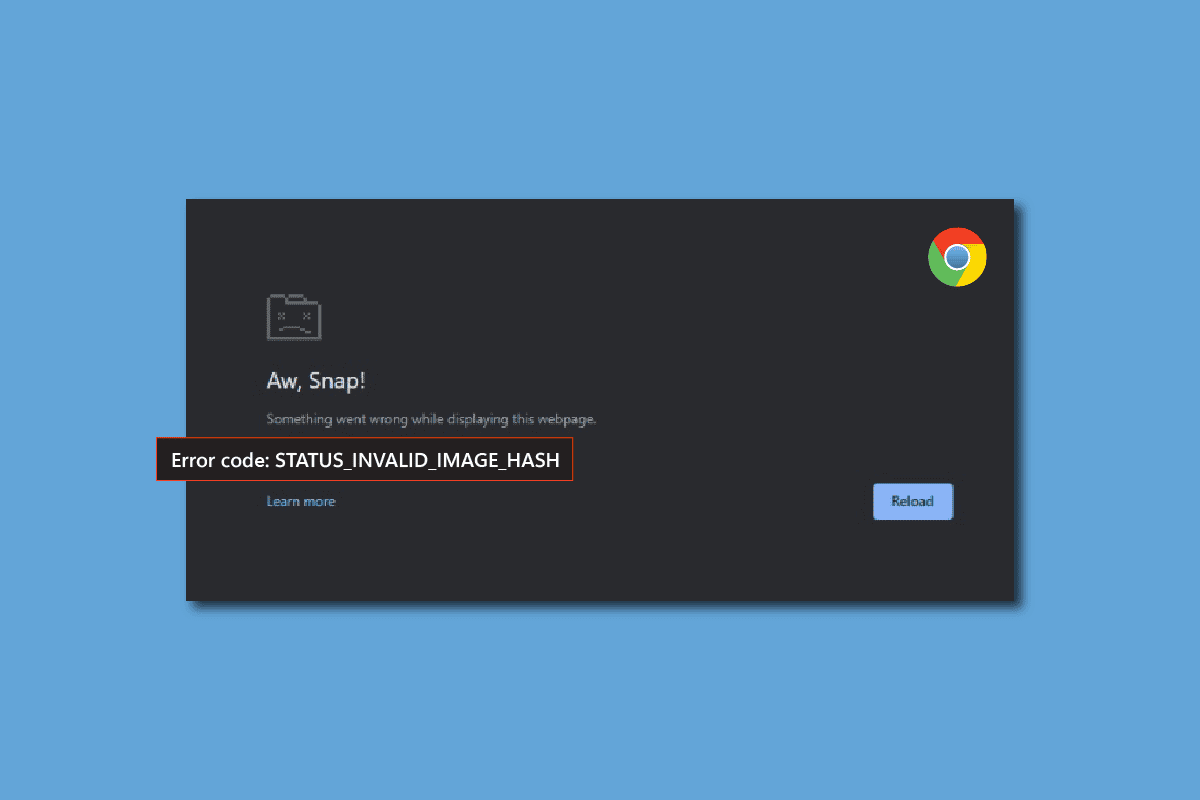
Можливі шляхи вирішення проблеми недійсного хешу зображення в Google Chrome
Численні користувачі Google Chrome повідомляли про виникнення цієї проблеми, стверджуючи, що вона з’являється під час спроби відкрити новий веб-сайт. Це надзвичайно дратує користувачів, адже вони не можуть завантажити жодну сторінку через браузер Chrome. Нижче наведено кілька методів, які допоможуть вам виправити цю помилку.
Спосіб 1: Коригування параметрів сумісності Chrome
Першим кроком до виправлення коду помилки status_invalid_image_hash може бути спроба зміни налаштувань сумісності в Chrome та Edge. Перевірте, чи це допоможе вирішити проблему. Щоб активувати режим сумісності, виконайте наступні дії:
1. Клацніть правою кнопкою миші на іконці Google Chrome на робочому столі та оберіть “Властивості”.
2. Перейдіть до вкладки “Сумісність”.
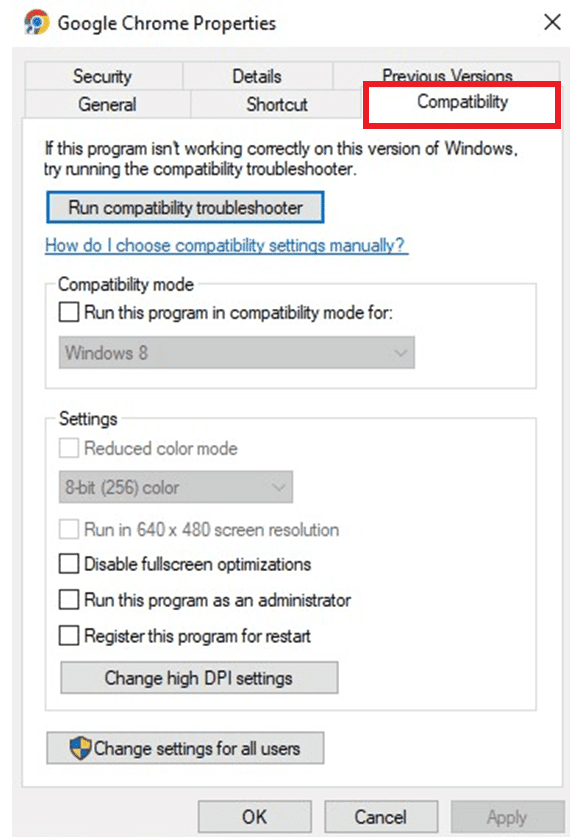
3. Активуйте опцію “Запускати цю програму в режимі сумісності для:”, встановивши відповідний прапорець.
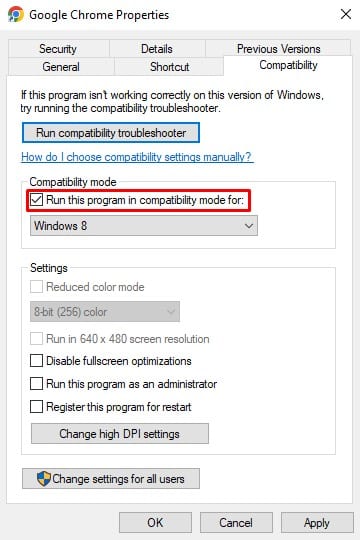
4. У випадаючому меню виберіть відповідну версію Windows (наприклад, 7, 8 або 10) та підтвердіть свій вибір.
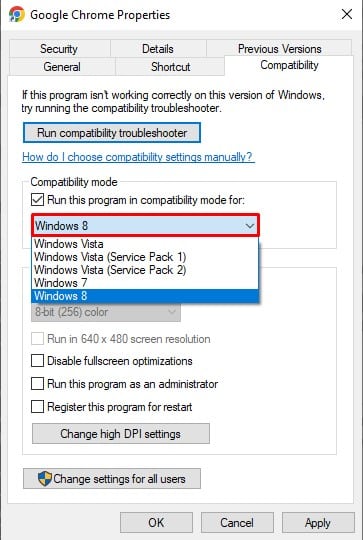
5. Натисніть “Змінити налаштування для всіх користувачів”, а потім натисніть “ОК” та “Застосувати зміни”.
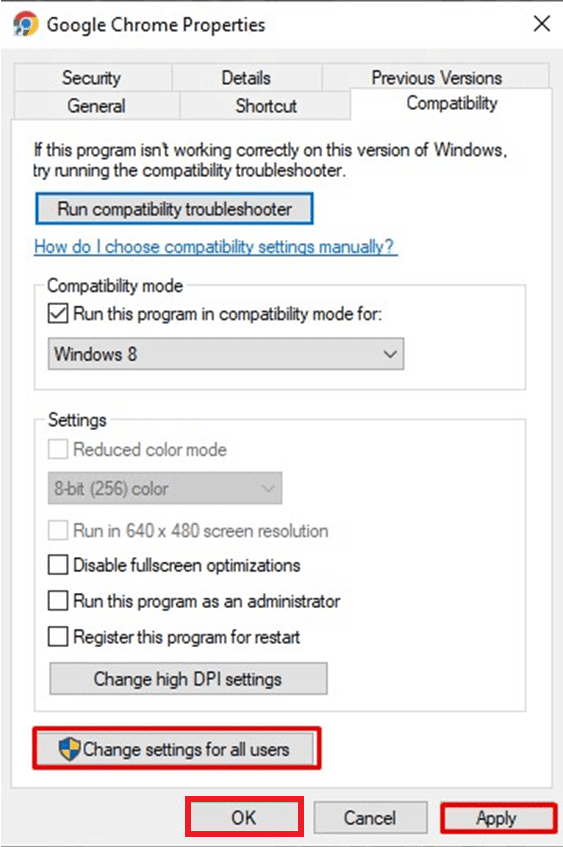
6. Закрийте браузер і знову запустіть Google Chrome.
Спосіб 2: Очищення кешу та файлів cookie
Тимчасові файли, що зберігаються у браузері як кеш-пам’ять та файли cookie, можуть спричинити помилку “Google Chrome status invalid image hash”. Очищення кешу може допомогти у вирішенні цієї проблеми. Щоб очистити кеш у Chrome, зверніться до відповідної інструкції.
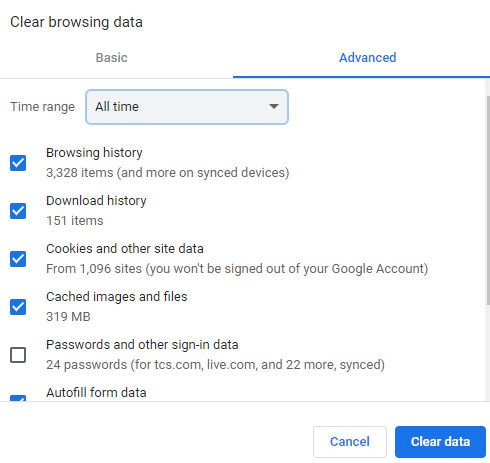
Спосіб 3: Вимкнення розширень
Помилка може бути викликана деякими розширеннями браузера. Спробуйте вимкнути деякі або всі розширення, щоб перевірити, чи це вирішить проблему. Ви можете експериментувати, щоб визначити, яке розширення є причиною проблеми. Для вимкнення розширень виконайте наступні дії:
1. Натисніть на значок “Більше” у браузері Chrome.
2. Оберіть “Інші інструменти” та перейдіть до “Розширення”.
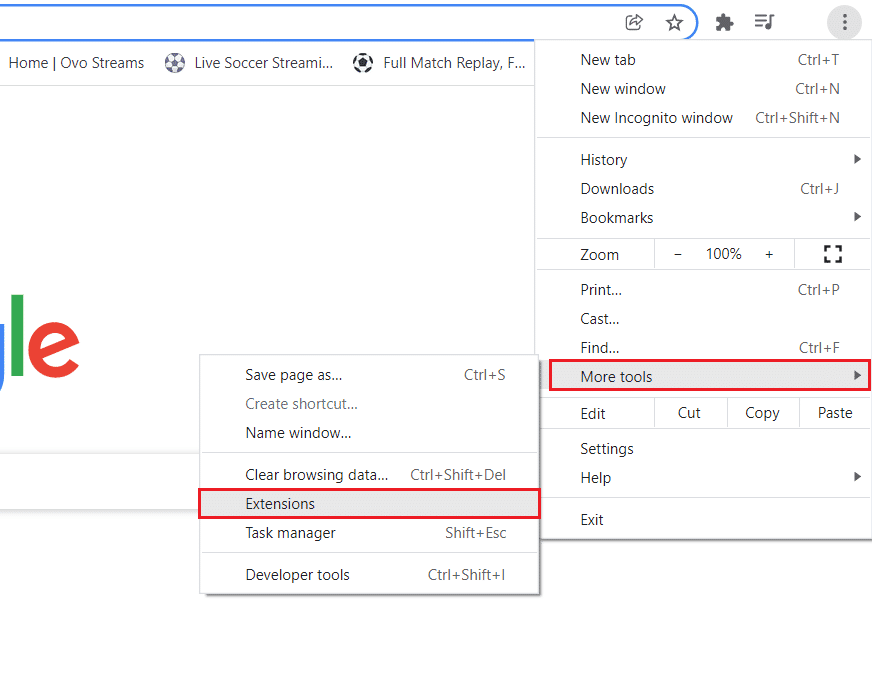
3. Вимкніть необхідні розширення.

4. Закрийте браузер і перезапустіть його, щоб перевірити, чи помилка з’явиться знову.
Спосіб 4: Додавання команди no-sandbox
Команда no-sandbox може вимкнути пісочницю Chrome, що інколи може перешкоджати нормальній роботі браузера. Щоб скористатися цим методом для усунення помилки недійсного хешу зображення статусу Google Chrome, виконайте наступні дії:
1. Клацніть правою кнопкою миші на іконці Chrome на робочому столі та оберіть “Властивості”.
2. Перейдіть до вкладки “Ярлик”.
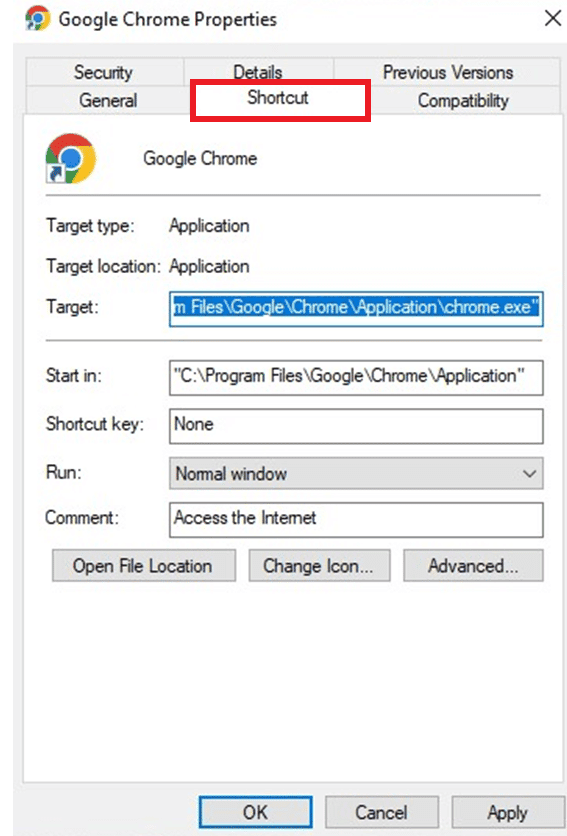
3. У полі “Ціль” в кінці шляху додайте ” –no-sandbox”.
Зверніть увагу: переконайтеся, що між першим дефісом команди та частиною шляху .exe є пробіл.
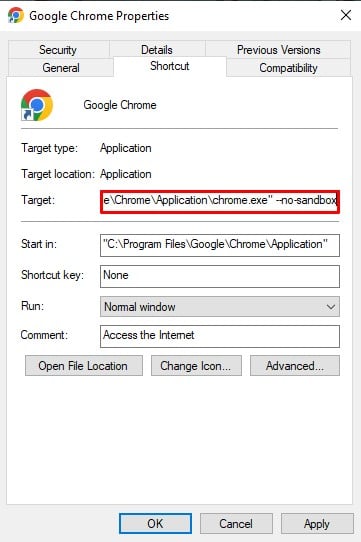
4. Збережіть зміни, натиснувши “Ok” та “Застосувати”, і закрийте вікно “Властивості”.
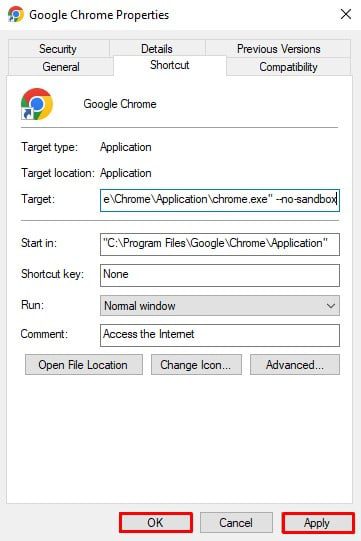
5. Перезапустіть браузер Chrome та перевірте, чи помилка все ще з’являється.
Спосіб 5: Додавання ключа реєстру через командний рядок
Додавання ключа реєстру можна зробити через редактор реєстру, але простіше та ефективніше це зробити за допомогою командного рядка. Важливо, щоб Google Chrome не працював у фоновому режимі. Виконайте наступні кроки, щоб додати розділ реєстру в Google Chrome і виправити помилку недійсного хешу безпеки виконуваного файлу:
1. Введіть “командний рядок” у рядку пошуку Windows.
2. Виберіть опцію “Запуск від імені адміністратора”.
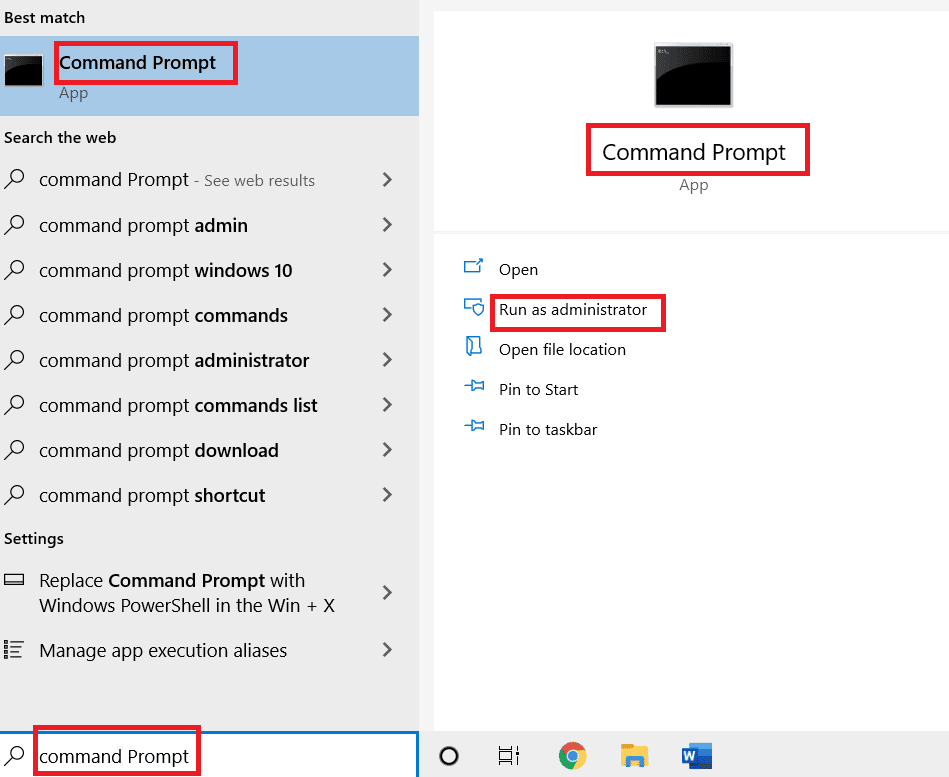
3. Введіть наступну команду і натисніть Enter.
REG ADD “HKLMSoftwarePoliciesGoogleChrome” /v RendererCodeIntegrityEnabled /t REG_DWORD /d 0
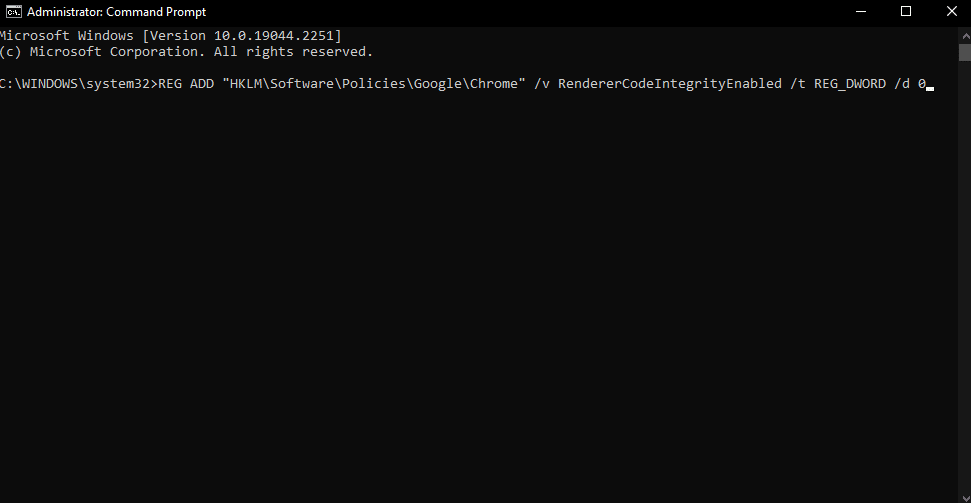
4. Після завершення процесу закрийте командний рядок, запустіть Google Chrome і перевірте, чи це виправило помилку.
Спосіб 6: Оновлення політики комп’ютера
Інколи причиною помилки може бути застаріла політика комп’ютера. Щоб оновити її, виконайте наступні дії:
1. Запустіть командний рядок від імені адміністратора.
2. Введіть команду “gupdate /force” і натисніть клавішу Enter.
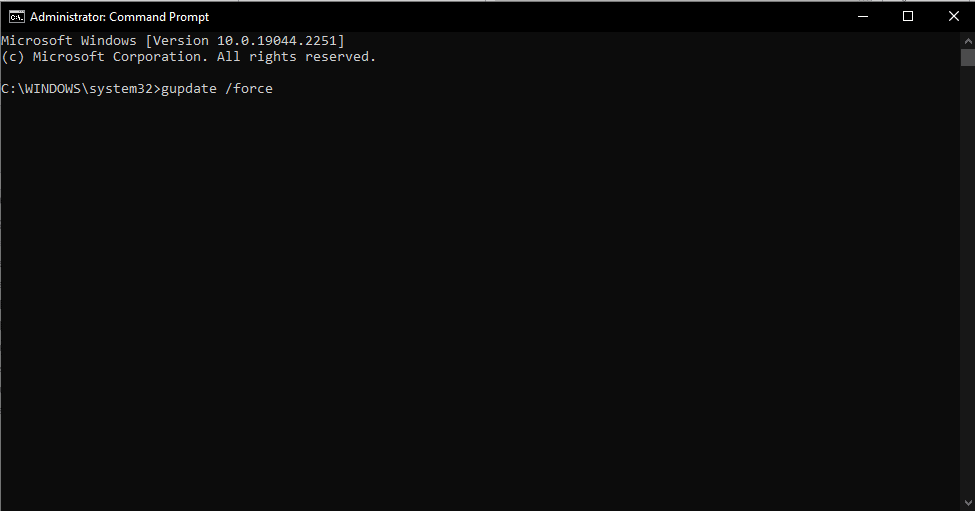
Це оновить політику вашого комп’ютера. Перезавантажте комп’ютер і перевірте, чи вирішилася проблема. Якщо ні, перейдіть до наступного методу.
Спосіб 7: Повторна активація всіх служб Microsoft
Якщо попередній метод не допоміг, спробуйте цей. Можливо, він допоможе вам завантажувати веб-сторінки у Google Chrome. Щоб усунути цю проблему з кодом помилки status_invalid_image_hash, дотримуйтесь інструкцій.
1. Натисніть клавішу Windows, введіть “Конфігурація системи”, а потім натисніть “Відкрити”.
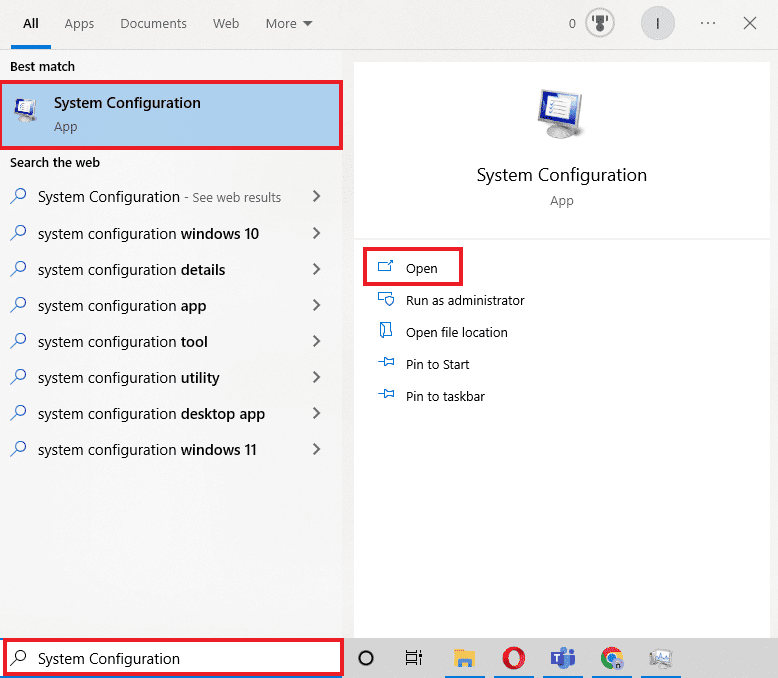
2. У вікні, що відкрилося, перейдіть на вкладку “Служби” та встановіть прапорець “Приховати всі служби Microsoft”.
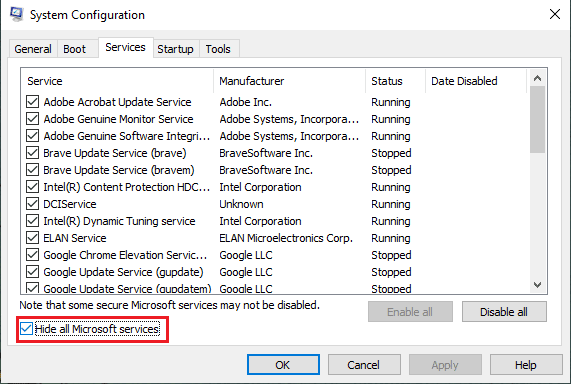
3. Для деактивації всіх служб Microsoft оберіть опцію “Вимкнути всі”.
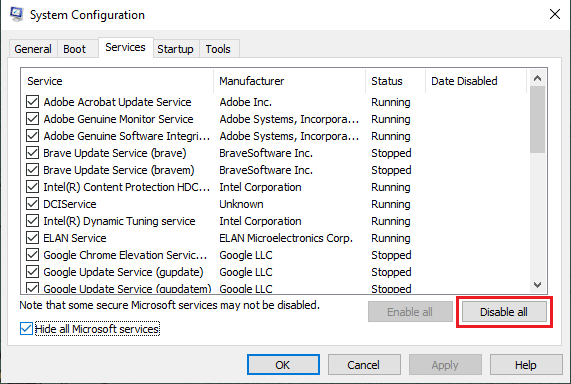
4. Після завершення натисніть “ОК” і “Застосувати”.
5. Перезавантажте комп’ютер.
Після перезавантаження системи необхідно виконати ті самі дії, що описані вище, і знову ввімкнути всі служби.
Спосіб 8: Оновлення драйверів
Застарілі драйвери також можуть бути причиною помилки “Google Chrome status invalid image hash”. Особливо, якщо драйвери пов’язані з конкретним додатком. Тому необхідно переконатися, що на всіх пристроях встановлено відповідні драйвери. Скористайтеся відповідною інструкцією для оновлення драйвера пристрою в Windows 10.
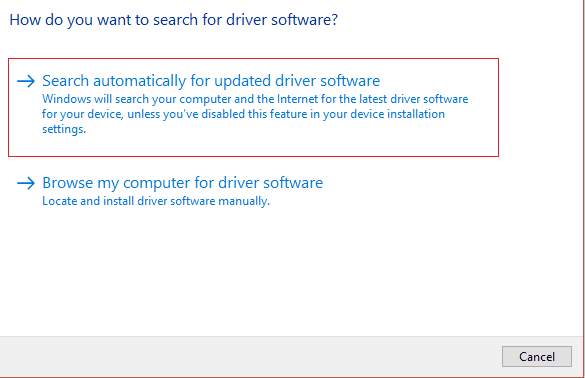
Спосіб 9: Тимчасове вимкнення антивіруса (якщо можливо)
Антивірусні програми можуть блокувати певні програми, що може призвести до різних помилок, зокрема до “Google Chrome status invalid image hash”. Переконайтеся, що програма, яку ви намагаєтеся запустити, не заблокована антивірусною програмою. Спробуйте тимчасово вимкнути антивірусне програмне забезпечення. Зверніться до відповідної інструкції, як тимчасово вимкнути антивірус у Windows 10.

Часті запитання (FAQ)
Q1. Що таке цілісність коду Renderer?
Відповідь: Google додав функцію цілісності коду рендерера у Chrome 78 спеціально для Windows 10, щоб уникнути перехоплення операцій відтворення сторінок Chrome непідписаним кодом. Це було розроблено для запобігання модифікації способу завантаження сторінок Chrome більшістю вірусів.
Q2. Що викликає помилку Chrome “Aw snap”?
Відповідь: Ця помилка може виникнути, якщо на вашому пристрої недостатньо пам’яті для завантаження сайту під час роботи інших програм. Щоб звільнити пам’ять, закрийте всі вкладки, окрім тієї, на якій відображається повідомлення про помилку. Закрийте інші запущені програми та призупиніть завантаження файлів.
Q3. Які різні способи виправити недійсний хеш зображення?
Відповідь: Існує багато способів виправити цю помилку, і всі вони описані вище. Сподіваємося, що ці методи допоможуть вам усунути код помилки “Google Chrome status_invalid_image_hash”.
***
Google Chrome є популярним браузером серед багатьох користувачів завдяки своїй простоті та зручності використання. Однак, як і будь-яке програмне забезпечення, він не є ідеальним і може інколи викликати помилки. Ми поділилися деякими найпростішими та найефективнішими методами, за допомогою яких ви можете виправити помилку “Google Chrome status invalid image hash”.